发布时间:2024-07-11 09: 00: 00
在现代商务演示中,PPT已经成为不可或缺的工具。而ThinkCell作为一款强大的PPT插件,极大地提升了用户制作高级数据表和商业图表的效率和效果。然而,有时用户会遇到thinkcell在ppt中不显示的问题,以及如何在PPT中使用ThinkCell制作表格的困惑。本文将详细探讨thinkcell在ppt中不显示了?怎么用thinkcell在ppt中做表格,并介绍thinkcell商业图表有哪些流行的种类。
一、thinkcell在ppt中不显示了?
在使用PPT制作演示文稿时,ThinkCell有时会出现不显示的问题,这可能是由于多种原因引起的。以下是一些常见的解决方法:

1. 检查插件是否启用:首先,确保ThinkCell插件在PPT中已正确启用。打开PPT,点击“文件”菜单,选择“选项”,然后点击“加载项”。在“管理”下拉菜单中选择“COM加载项”,点击“转到”。在弹出的对话框中,确保ThinkCell插件已勾选并启用。
2. 重新安装ThinkCell:有时插件文件可能损坏或丢失,导致ThinkCell无法显示。可以尝试重新安装ThinkCell插件。卸载现有的ThinkCell插件,然后从官方网站下载最新版本并安装。
3. 检查Office版本兼容性:确保使用的ThinkCell版本与PPT的Office版本兼容。访问ThinkCell官方网站,查看支持的Office版本列表,确保插件版本与Office版本匹配。
4. 修复Office安装:PPT本身的问题也可能导致插件无法正常显示。可以尝试修复Office安装。打开控制面板,选择“程序和功能”,找到Microsoft Office,右键选择“更改”,然后选择“修复”。
5. 禁用冲突的加载项:某些其他插件可能与ThinkCell冲突,导致其无法正常显示。在PPT的加载项管理中,禁用其他不必要的插件,然后重新启用ThinkCell,检查问题是否解决。
6. 检查用户权限:确保当前用户具有足够的权限来加载和使用插件。在企业环境中,某些IT策略可能限制用户安装和使用插件。联系IT部门,确保用户具有所需的权限。
通过以上方法,可以有效解决ThinkCell在PPT中不显示的问题,确保插件能够正常使用。
二、怎么用thinkcell在ppt中做表格
ThinkCell不仅可以创建各种商业图表,还提供了强大的表格制作功能,帮助用户在PPT中快速制作和编辑高级数据表。以下是使用ThinkCell在PPT中制作表格的具体步骤:
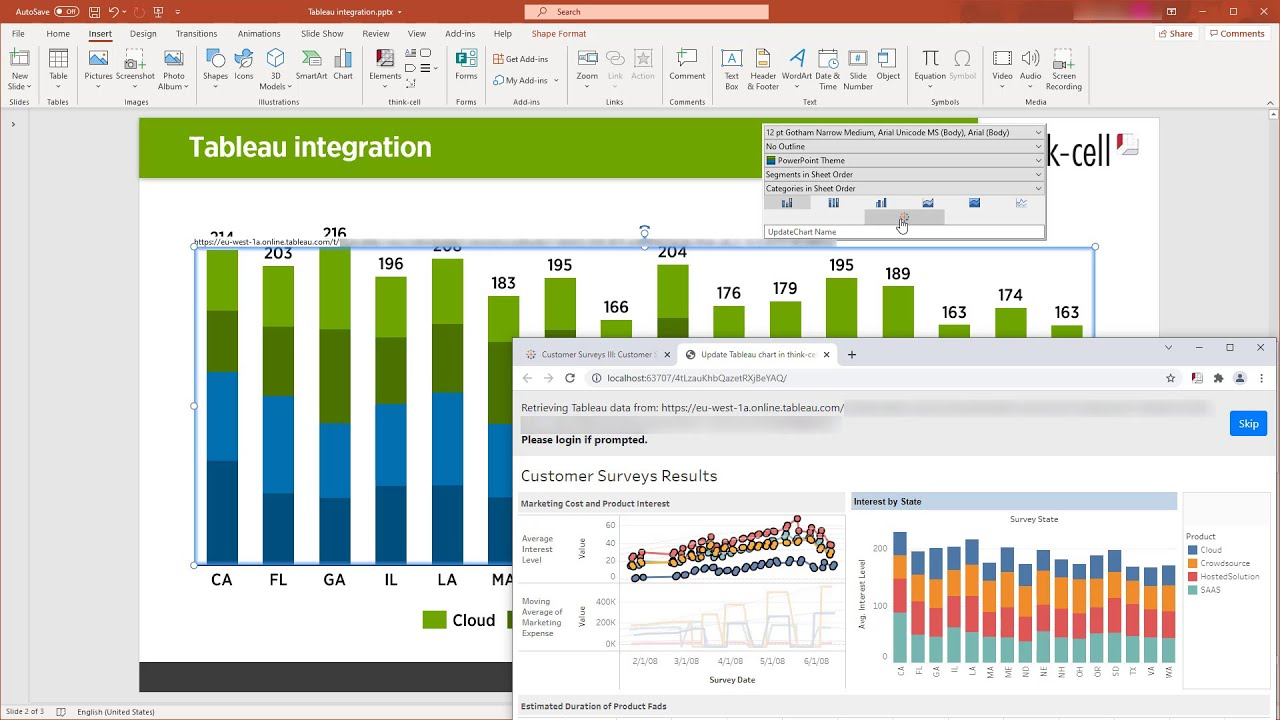
1. 插入ThinkCell表格:打开PPT,在需要插入表格的幻灯片上,点击“插入”菜单,选择“ThinkCell”。在弹出的ThinkCell工具栏中,选择“表格”图标。
2. 选择表格类型:ThinkCell提供多种表格类型,包括普通表格和动态数据表。选择合适的表格类型,点击确定,表格将插入到幻灯片中。
3. 输入数据:点击表格中的单元格,直接输入数据。ThinkCell支持多种数据格式,可以方便地进行数值、文本和日期等数据的输入和编辑。
4. 调整表格格式:在ThinkCell工具栏中,使用格式化工具调整表格的外观。可以修改单元格的边框、背景颜色、字体和对齐方式等,确保表格美观且易于阅读。
5. 添加公式和计算:ThinkCell支持在表格中添加公式和进行数据计算。选择需要计算的单元格,点击右键选择“插入公式”,然后输入公式。表格将自动进行计算,并更新结果。
6. 更新和同步数据:ThinkCell表格可以与Excel同步,方便进行数据更新和管理。在ThinkCell工具栏中,选择“链接到Excel”,将表格与Excel文件关联。当Excel数据更新时,PPT中的表格也会自动更新。
7. 导出和分享表格:完成表格制作后,可以将PPT导出为PDF或图片格式,方便分享和展示。在PPT的“文件”菜单中选择“另存为”,选择所需的文件格式,完成导出。
通过以上步骤,用户可以使用ThinkCell在PPT中快速制作和编辑高级数据表,提升演示文稿的专业性和数据展示效果。
三、thinkcell商业图表有哪些流行的种类
ThinkCell提供了丰富的商业图表类型,帮助用户在PPT中创建专业且美观的数据可视化图表。以下是几种流行的ThinkCell商业图表类型:

1. 柱状图和条形图:柱状图和条形图是最常见的商业图表类型,适用于比较不同类别的数据。在ThinkCell中,可以创建简单柱状图、堆积柱状图、簇状柱状图等,帮助用户直观地展示数据差异。
2. 饼图和环形图:饼图和环形图用于展示数据的组成部分和比例。ThinkCell支持多种饼图和环形图类型,包括3D饼图、分离饼图和复合环形图,帮助用户清晰地展示数据结构。
3. 折线图和面积图:折线图和面积图用于展示数据的变化趋势和累积值。ThinkCell提供多种折线图和面积图类型,包括简单折线图、堆积面积图和多系列折线图,适用于展示时间序列数据和趋势分析。
4. 散点图和气泡图:散点图和气泡图用于展示数据的分布和相关性。ThinkCell支持简单散点图和多变量气泡图,帮助用户分析数据之间的关系和模式。
5. 瀑布图:瀑布图用于展示数据的累积效应,特别适合财务数据分析。ThinkCell提供瀑布图工具,帮助用户清晰地展示收入、支出和利润等数据的变化过程。
6. 甘特图:甘特图用于项目管理和进度跟踪。ThinkCell支持创建甘特图,帮助用户直观地展示项目计划和进度,适用于项目管理和任务分配。
7. 马赛克图和帕累托图:马赛克图和帕累托图用于展示数据的分布和重要性。ThinkCell支持这两种图表类型,帮助用户识别关键数据和优先处理问题。
通过使用ThinkCell的多种商业图表,用户可以在PPT中创建专业且美观的数据可视化图表,提升演示文稿的效果和说服力。
总结
thinkcell在ppt中不显示了?怎么用thinkcell在ppt中做表格,这些问题在商务演示中尤为重要。通过检查插件是否启用、重新安装ThinkCell、检查Office版本兼容性、修复Office安装、禁用冲突的加载项和检查用户权限,可以有效解决ThinkCell在PPT中不显示的问题。使用ThinkCell在PPT中制作表格时,可以通过插入表格、输入数据、调整表格格式、添加公式和计算、更新和同步数据、导出和分享表格等步骤,快速制作和编辑高级数据表。
ThinkCell提供了丰富的商业图表类型,包括柱状图、条形图、饼图、环形图、折线图、面积图、散点图、气泡图、瀑布图、甘特图、马赛克图和帕累托图,帮助用户在PPT中创建专业且美观的数据可视化图表。通过掌握这些技巧和方法,可以有效提升PPT演示文稿的质量和效果,增强数据展示的说服力和专业性。
展开阅读全文
︾
读者也喜欢这些内容:

怎样用think-cell优化PPT图表 think-cell怎么更新PPT动态数据
我们平时常用的饼图、柱状图,还有较为复杂的面积图、瀑布图等都可以通过think-cell来创建,此外,它还可以实现图表自动更新,能帮我们节省不少操作时间。下面就跟大家介绍一下怎样用think-cell优化PPT图表,think-cell怎么更新PPT动态数据的相关内容。...
阅读全文 >

think-cell怎么自动排版表格 think-cell自动排版怎么设置
本期为大家分享think-cell自动排版的操作技巧,我们在整理表格内容时,想要表格能根据内容自动调整大小、位置,优化行列布局,这时就会用到think-cell的自动排版功能,接下来,我们就来为大家分享一下think-cell怎么自动排版表格,think-cell自动排版怎么设置的相关内容,帮助大家轻松摆脱手动排版困扰。...
阅读全文 >

think-cell如何调整坐标轴刻度 怎么调整think-cell的y轴
今天跟大家分享的是think-cell坐标轴的调整方法,经常做图表的小伙伴应该都遇到过这种情况:如果图表中的坐标轴刻度设置不合理,就会导致查看数据时不太方便,那该如何调整坐标轴的刻度呢,接下来就来带大家了解一下think-cell如何调整坐标轴刻度,怎么调整think-cell的y轴的相关内容。...
阅读全文 >

think-cell图表为什么显示不全PPT里 think-cell如何显示数据表
在使用think-cell制作图表时,你是否遇到过数据太多,图表无法展示或者图表展示不完全的情况,这无疑给我们的工作带来了不小的困扰,接下来本文将深入探讨think-cell图表为什么显示不全,PPT里think-cell如何显示数据表的问题,为大家提供一个实用的解决方案。...
阅读全文 >